1、首先选中要筛选的一列工作表中的首行表格。

2、点击工具栏中的数据,选择其中的自动筛选功能。

3、出现了一个小窗口,选择自己想要挑选的数值,在其前面的方框里打上对勾,点击确定。

4、工作表中的表格即剩下挑选的那一数据。

5、点击首行的下拉箭头,便又回到了刚才打开的那个窗口中。
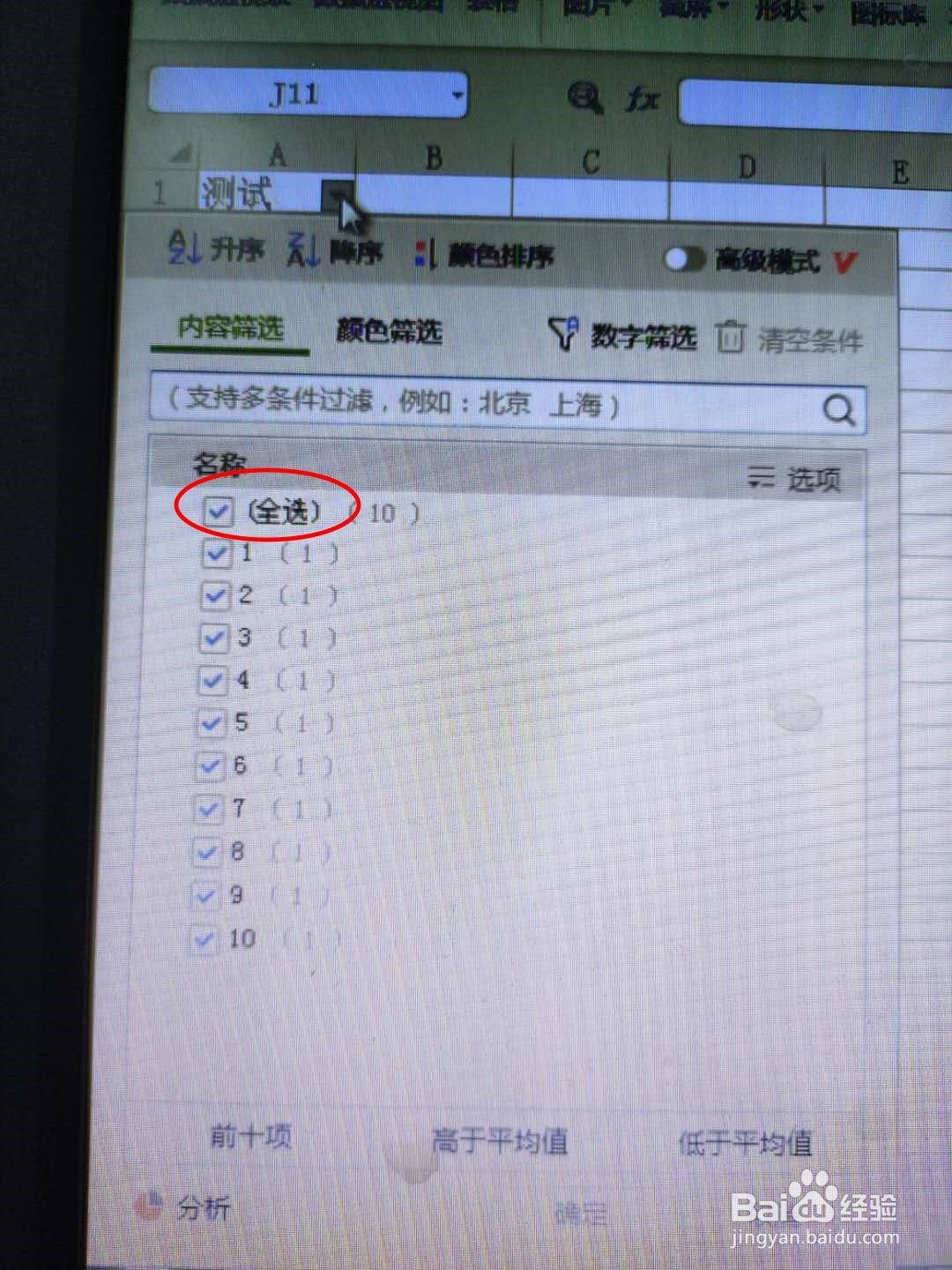
6、在全部的方框中打上对勾,点击确定,即可出现全部的数据,

时间:2024-10-27 09:00:06
1、首先选中要筛选的一列工作表中的首行表格。

2、点击工具栏中的数据,选择其中的自动筛选功能。

3、出现了一个小窗口,选择自己想要挑选的数值,在其前面的方框里打上对勾,点击确定。

4、工作表中的表格即剩下挑选的那一数据。

5、点击首行的下拉箭头,便又回到了刚才打开的那个窗口中。
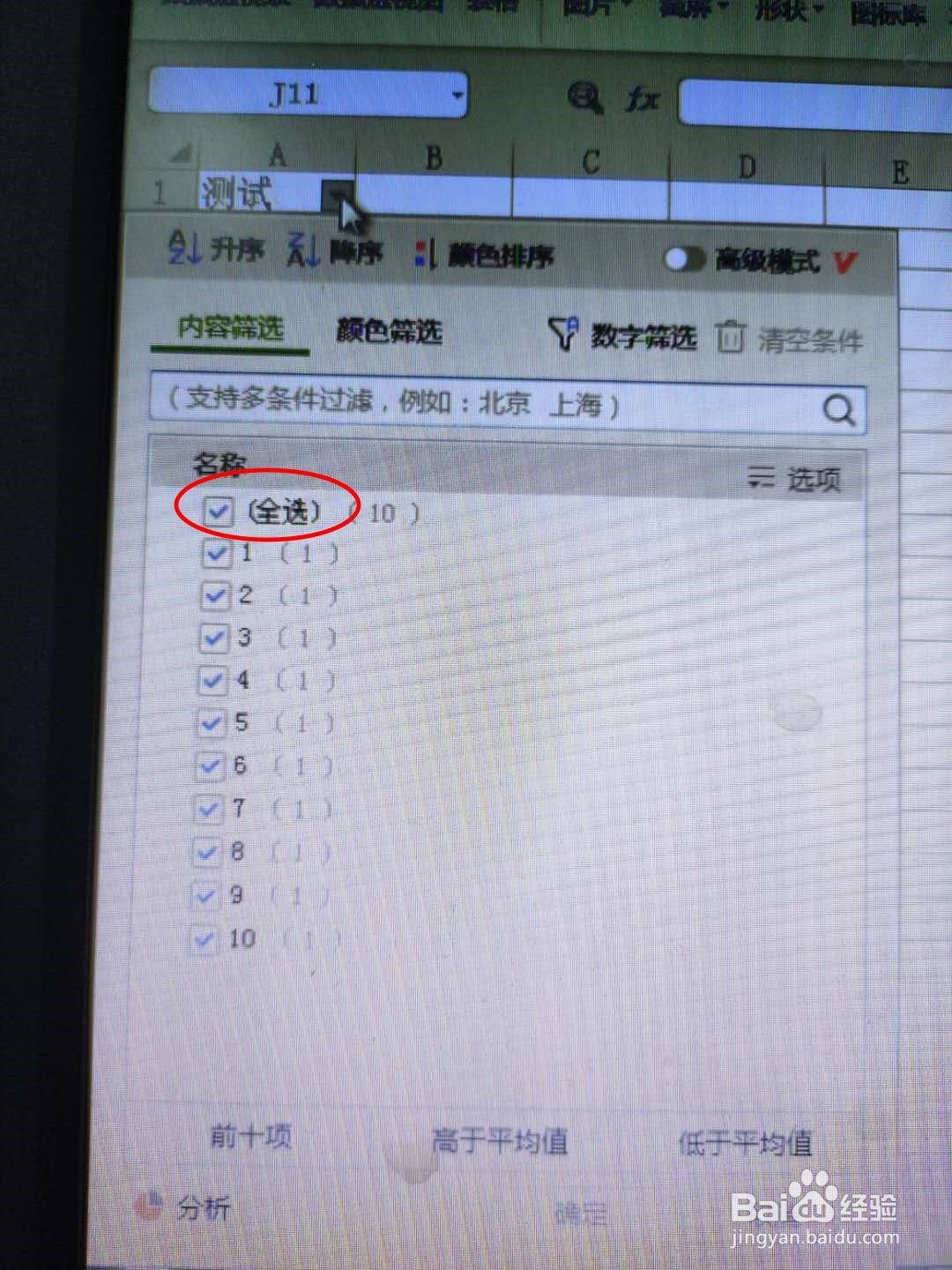
6、在全部的方框中打上对勾,点击确定,即可出现全部的数据,

